win10专业版发热严重怎么办_win10系统电脑发热严重解决方法
相信许多用户已经把系统升到了win10专业版了,不过有些用户就遇到了没用什么电脑就发热得很严重,这要怎么解决呢?电脑发热一般都是由于系统占用资源太多或运行负载太大而导致的,那要如何关闭呢?下面我们就一起来看看win10专业版发热严重的解决方法。
win10专业版发热严重解决步骤:
1、在win10系统桌面上,单击此电脑。右键,管理。

2、在计算机管理中,依次打开系统工具-任务计划程序库-Microsoft-Windows-Data IIntegrity Scan。在右侧找到Data IIntegrity Scan。再单击禁用。
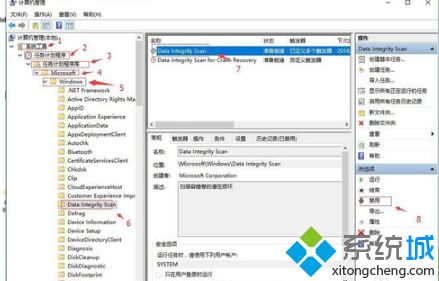
3、返回win10系统桌面上,开始菜单。右键,运行。
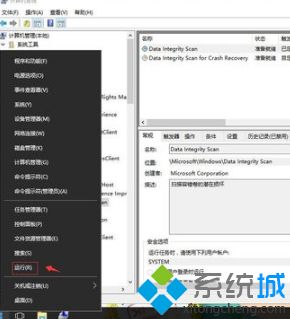
4、输入services.msc,回车。
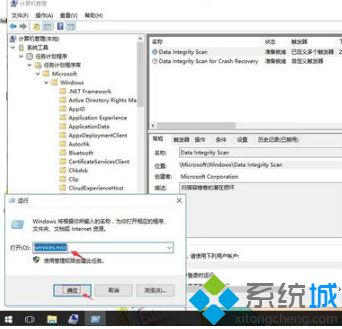
5、在服务中,找到Print Spooler服务。
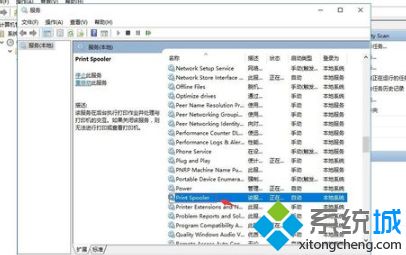
6、右键,单击属性。
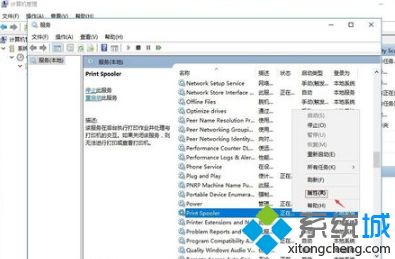
7、启动类型:选择禁用。单击停止。再应用,确定。
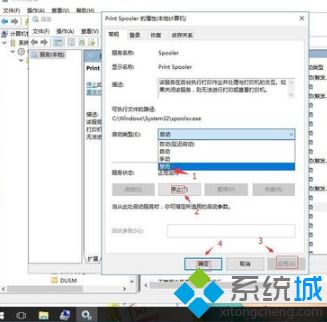
以上就是win10专业版发热严重的解决方法,有遇到这种情况的用户可以根据以上步骤来操作,希望可以帮到大家。
我告诉你msdn版权声明:以上内容作者已申请原创保护,未经允许不得转载,侵权必究!授权事宜、对本内容有异议或投诉,敬请联系网站管理员,我们将尽快回复您,谢谢合作!











